1С ЗУП 3.0. Помощник начальной настройки

При первоначальном запуске программы 1С ЗУП редакции 3.0 в работу вступает помощник начальной настройки.
Что помощник из себя представляет?
Это некий опросник, который позволяет настроить программу под нужды конкретного предприятия или организации.
Функционал программы достаточно широкий. Для одной организации нужны одни функции, для другого предприятия — другие. С одной стороны, должно быть реализовано максимальное количество возможностей. С другой стороны, у пользователя не должно быть перегрузки из-за лишней информации.
При первоначальной настройке программы мы должны выключить все лишнее и оставить только необходимое для работы. Данная настройка меняет и интерфейс, и механизмы работы с программой.
Программа может быть настроена с нуля, либо настройки могут быть перенесены из других версий программы, которые у вас имеются.
ЗУП 1, Начальная настройка программы.


Для примера разберем перенос настроек из другой программы.
Чтобы выбрать необходимый вариант нужно поставить точку рядом с нужным пунктом и нажать на кнопку «далее».
Откроется список программ, которые есть на компьютере и можно сделать выбор, из какой программы переносить настройки.
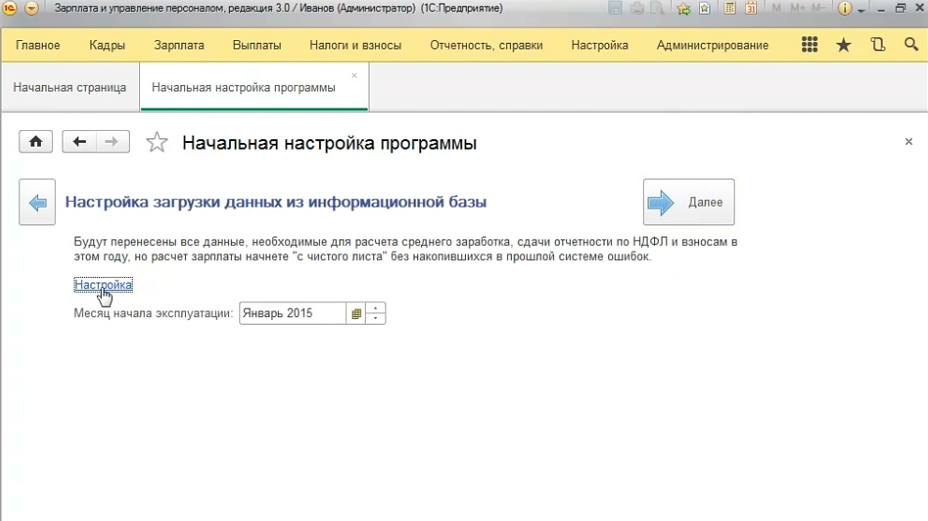
Выбираем программу, нажимаем кнопку «далее». Затем, на следующем шаге настройки, необходимо перейти по кнопке «настройка».

После этого откроется меню. Нам нужно выбрать способ переноса данных (использовать новые возможности или возможности из предыдущей программы). Для завершения настройки нажимаем снова кнопку «далее».

Теперь разберем настройку с нуля.
Переходим на стартовую страницу начальных настроек. Выбираем «настроить систему для работы с нуля» и нажимаем «далее».
Программа будет предлагать выключить возможность расчета зарплаты. Это нужно в том случае, если использование программы будет рассматриваться как ведение кадрового учета.
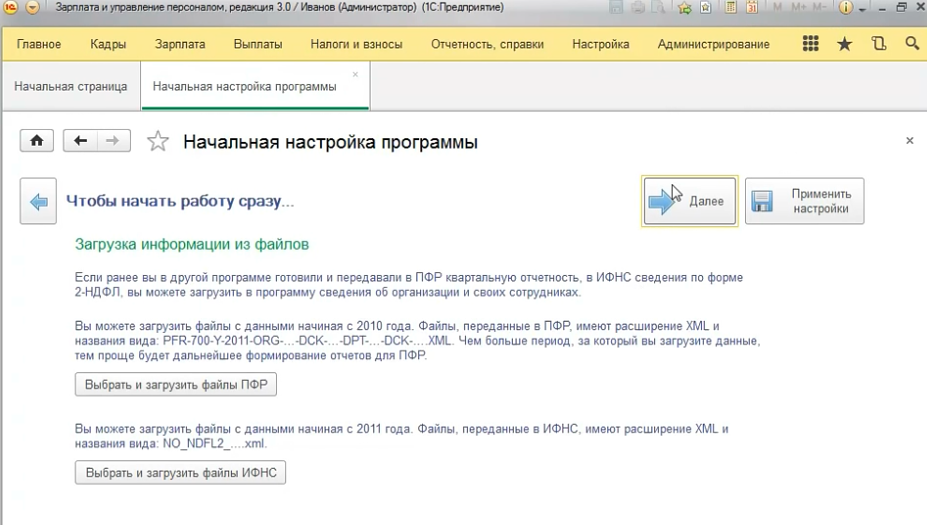
Следующим этапом настройки будет возможная загрузка данных, которые передавались в ПФР или ИФНС (вся информация о сотрудниках). Это удобно потому, что не придется вводить данные вручную.

Далее открывается опросник: что будет и не будет вестись в программе. Выбираем нужные возможности и нажимаем «далее».
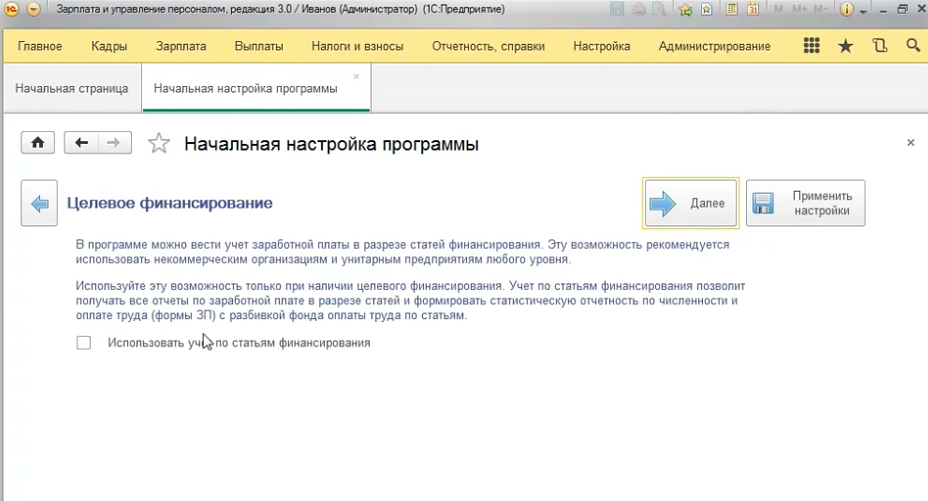
Следующий шаг — настройка использования учета по статьям финансирования. Если это необходимо в нашей работе, ставим галочку.
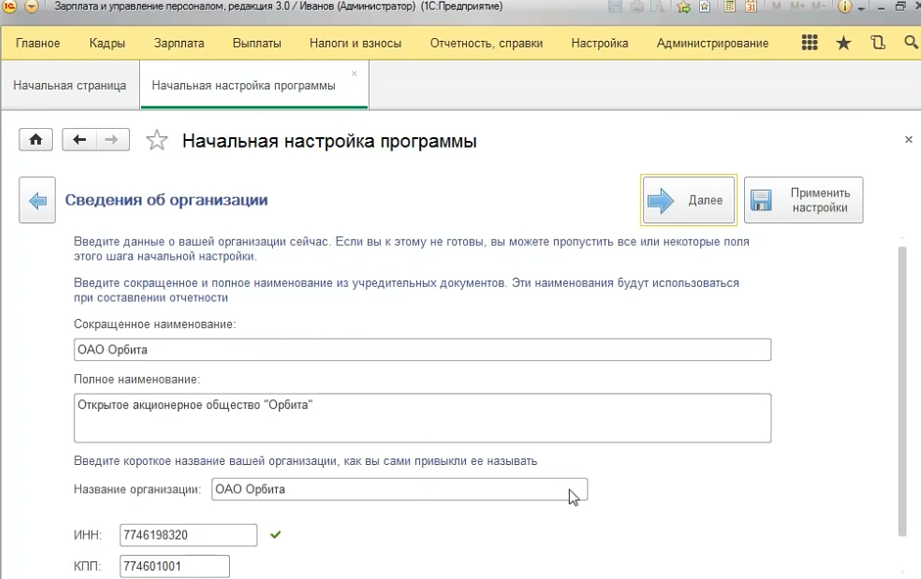
Далее идет заполнение сведений об организации: наименование, ИНН, КПП и так далее.

После заполнения всех данных организации, нажимаем «далее» и переходим в настройку кадрового учета и штатного расписания.
Таким образом, выполняем остальные настройки: расчет зарплаты, почасовая оплата, пересчет тарифной ставки, ежемесячная премия, квартальная и годовая премия, варианты надбавок, компенсационные выплаты, дополнительные отпуска, командировки, простои и остальные функции программы.
Начальная настройки программы завершена.
Источник: arenda8.ru
Первоначальная настройка 1С: Зарплата и управление персоналом. Урок 1
Отличительной чертой программы 1С: ЗУП является то, что панель разделов расположена не слева, а в верхней части окна. Чтобы изменить расположение разделов, нажмите на кнопку «Сервис и настройки», выберите пункт «Настройки», а затем «Настройка панелей». Здесь вы можете переместить панель разделов, например в левую часть окна. Нажмите на кнопку «Применить».

Кстати, в разделе «Инструкции» опубликовано множество полезных материалов по работе в 1С. Инструкции по 1С: ЗУП вы найдете здесь.
При первом запуске программы автоматически открывается окно с начальной настройкой 1С: ЗУП. Это специальная обработка, которая поможет сразу задать необходимые для вашей организации виды начислений и удержаний, установить нужную функциональность в программе и т. д. Вы можете пропустить начальную настройку, если установите соответствующую галочку и нажмете на кнопку «Отказаться от начальной настройки». Но мы рекомендуем воспользоваться данным помощником, чтобы сразу задать необходимые настройки для работы в программе 1С: ЗУП.

В нижней части экрана вы увидите шкалу, которая показывает прогресс заполнения всех настроек. Вы можете использовать программу только для ведения кадрового учета. Если расчет зарплаты вам не нужен, установите соответствующий флажок и нажмите на кнопку «Далее».

Если ваша организация уже вела деятельность, а не была только что создана, то вы можете загрузить файлы с данными отчетов в программу.

Следующий этап – внесение данных по организации. В программе можно вести учет сотрудников по нескольким организациям. Если в 1С: ЗУП вы будете вести учет сотрудников индивидуальных предпринимателей – поставьте соответствующую галочку. Флажок «Выполнять расчет и выплату зарплаты по организации в целом» отвечает за то, будет ли отображаться поле «Подразделение» в документах начисления заработной платы. Если флажок установлен, то расчет и выплата заработной платы осуществляется в целом по организации, а не по каждому подразделению.

Укажите, будет ли вестись в вашей организации учет по статьям финансирования. Обратите внимание, что при синхронизации с программой 1С: Бухгалтерия статьи финансирования не выгружаются, поэтому данная информация останется только в программе 1С: ЗУП.

При добавлении новой позиции штатного расписания указывается подразделение, должность, график работы и количество единиц по данной позиции.
Создание организации и учетной политики в 1С: ЗУП
Следующий этап – создание организации. Нажмите на кнопку «Создать организацию». Заполните реквизиты в карточке организации, их можно взять из выписки ЕГРЮЛ. Укажите данные регистрации в налоговом органе и другие необходимые сведения.
На вкладке «Учетная политика и другие настройки» необходимо добавить учетную политику организации, тариф страховых взносов, правила НДФЛ, а также указать другие необходимые сведения. По ссылке «Бухучет и выплата зарплаты» установите дату выплаты зарплаты и способ выплаты. В дальнейшем эта дата будет автоматически проставляться в нужных полях в документах.

Минимальные и основные настройки для начала работы в 1С: ЗУП
Выберите нужные настройки кадрового учета: уникальность табельных номеров, подработки, штатное расписание – установите соответствующие флажки.

Следующий шаг – настройка штатного расписания. Укажите, какие настройки в программе вам необходимы.
Кстати, подробнее про то, как настроить штатное расписание в программе 1С: ЗУП, мы написали в этой инструкции.

Укажите, ведется ли воинский учет в программе.

Установите настройки расчета зарплаты.

Укажите, используется ли в программе почасовая оплата.

Укажите, будет ли начисляться в компании премия. В программе предусмотрено несколько видов данного начисления: ежемесячная, квартальная, годовая и разовая премии. По каждому виду начисления установите необходимые настройки.

Укажите, будут ли в программе начисляться надбавки.

Если в программе 1С: ЗУП вы будете учитывать компенсационные выплаты и дополнительные отпуска, добавьте их с помощью команды «Добавить».

Если в программе 1С: ЗУП вы будете использовать командировки, поставьте соответствующие флажки.

Укажите, будут ли в программе использоваться доплаты до среднего заработка, отгулы, прочие отсутствия, отпуска без оплаты, выплаты материальной помощи, единовременные выплаты к отпуску и прочие выплаты.

В 1С: ЗУП вы также можете установить выплату доходов в натуральной форме, выдачу призов и подарков сотрудникам.

В разделе «Удержания» укажите, выполняются ли удержания по исполнительным документам и добровольным страховым взносам.

Начальная настройка программы завершена, чтобы сохранить все изменения, нажмите на кнопку «Применить настройки». Если вы что-то пропустили или не указали, вы всегда можете установить нужную функциональность в процессе работы.

Чтобы посмотреть и отредактировать настройки зарплаты, изменить состав начислений и удержаний перейдите в раздел «Настройка», откройте пункт «Расчет зарплаты». Внести изменения по кадровому учету можно в разделе «Кадровый учет», а посмотреть или отредактировать реквизиты организации – в разделе «Реквизиты организации».

Видеоинструкция
Посмотреть видеоинструкцию «Первоначальная настройка 1С: ЗУП. Урок 1» вы можете на нашем канале 42Clouds — 1С Онлайн. Приятного просмотра!
Уже более 10 000 компаний работают
в облачной 1С от 42Clouds — Консультация по 1С Бесплатно! — Поддержка 24/7 по техническим вопросам: в чате, по телефону, по почте — Все типовые конфигурации онлайн, доступ через RDP, Remote App, Web Попробовать бесплатно —>
Источник: 42clouds.com
Начальное заполнение данных
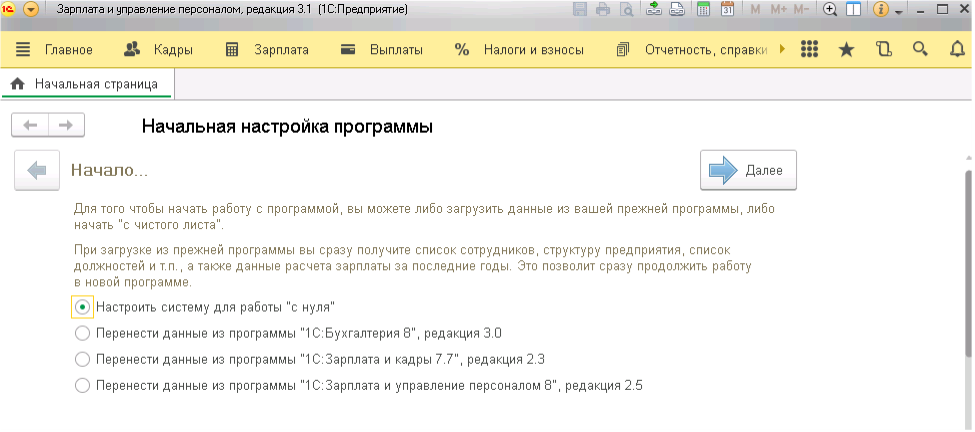
При настройке «с нуля» придется вводить реквизиты организации, все данные сотрудников и т.п.
Облегчить этот труд и исключить ошибки ввода поможет один из следующих шагов (окно появляется при нажатии кнопки Далее, Далее)-загрузка этих данных из файлов сданной отчетности прошлых периодов:
- данные отчетов 2017 года «Расчет страховых взносов» в ИФНС;
- данные 2-НДФЛ;
- данные отчетности РСВ-1 в ПФР до 2017 года.
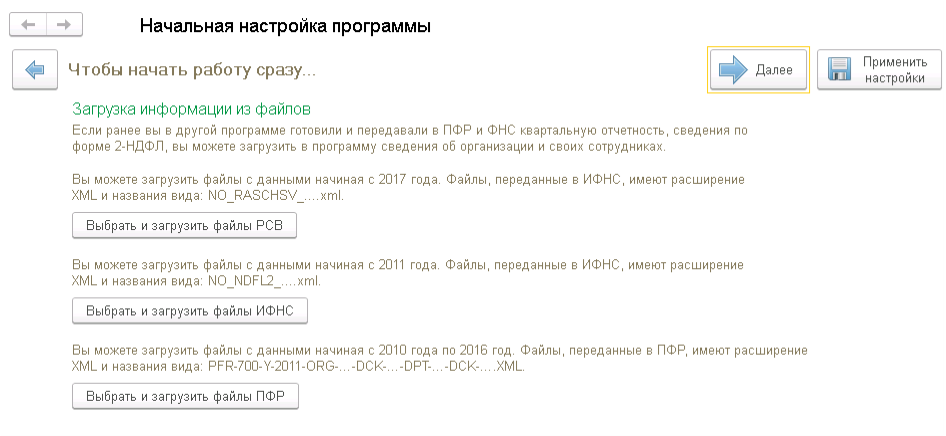
При таком способе загрузки в программу попадают только некоторые данные организации (только краткое наименование и ИНН) и сотрудников (ИНН, СНИЛС, паспортные данные).
Недостающую информацию можно внести позже.
Никакие данные о доходах, отработанном времени прошлых периодов, о назначенных начислениях при таком способе заполнения начальных данных в программу загружены не будут.
С помощью кнопки Далее необходимо заполнить необходимые данные и особенности учета в программе:
- будут ли работники приниматься на доли ставки;
- ведется ли штатное расписание и каким образом;
- ведется ли воинский учет;
- имеются ли в организации договоры ГПХ;
- регистрируются ли незарплатные доходы физ.лиц (аренда, суточные сверх нормы и т.п.);
- выдает ли организация займы сотрудникам;
- есть ли сдельная оплата;
- бывает ли работа в праздничные и выходные дни;
- есть ли премии, какие именно, как выплачиваются (ежемесячно, ежеквартально, разово и т. п.);
- назначаются ли надбавки и за что именно;
- есть ли компенсационные выплаты, дополнительные отпуска;
- бывают ли командировки, прогулы, простои, отпуска без оплаты;
- выдается ли материальная помощь (разовая или к отпуску);
- выдаются ли призы, подарки;
- удержания по исполнительным листам, уплата добровольных взносов в фонды;
- удержания по возмещению ущерба;
К этим настройкам можно будет вернуться в любой момент через Главное меню, Все функции, Обработки-Начальная настройка программы.
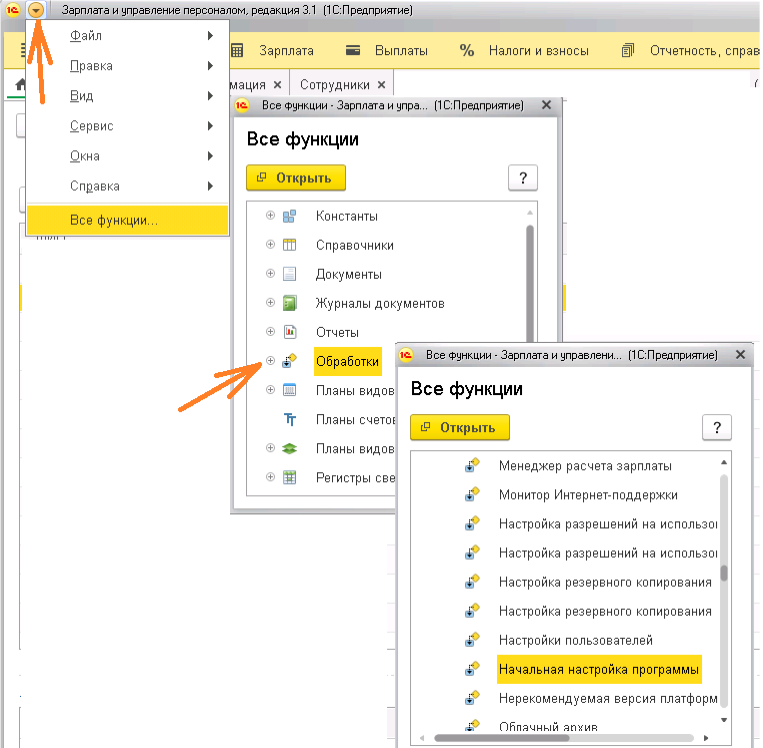
Флаг «Все функции» устанавливается через Главное меню, Сервис, Параметры.
Настройки программы в процессе дальнейшей работы можно изменить в разделе Настройки, ссылки: Кадровый учет, Расчет зарплаты, а также Реквизиты организации(Организации), вкладка Учетная политика и другие настройки.
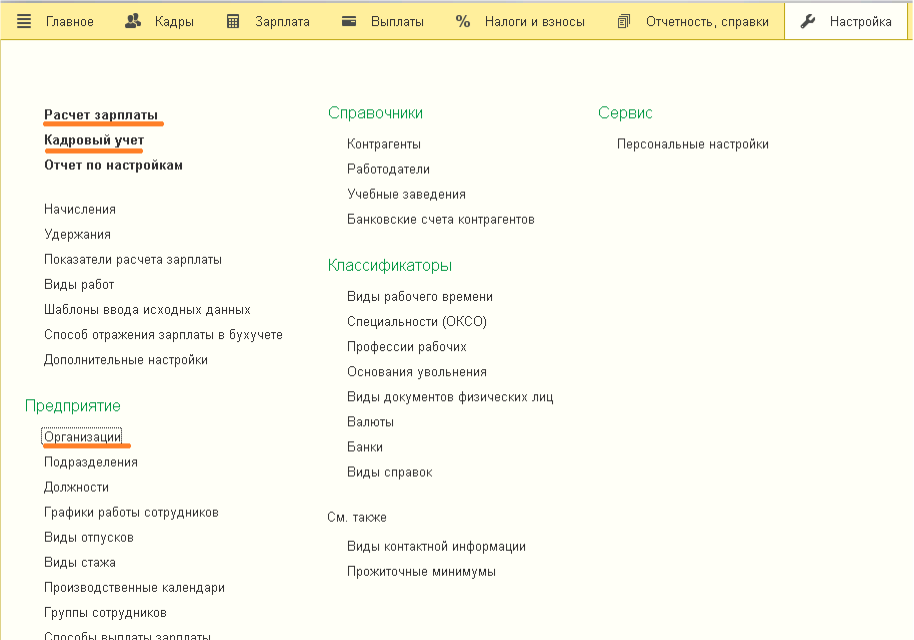
В разделе Главное, журнал Данные на начало эксплуатации можно ввести документы:
- Начальная задолженность по зарплате;
- Начальная штатная расстановка (должность, подразделение,начисления, удержания, права на отпуск);
- Периоды, оплаченные до начала эксплуатации (отпуска и другие отсутствия, которые начались до начала ведения учета и длятся до сих пор).
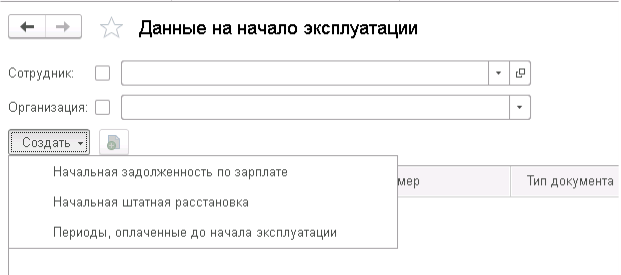
- Перенести данные из программы «1С:Бухгалтерия 8», редакция 3.
При начальном заполнении из «1С:Бухгалтерия 8», редакция 3 программа потребует выбрать нужную базу из списка, а также внести логин и пароль для этой базы.
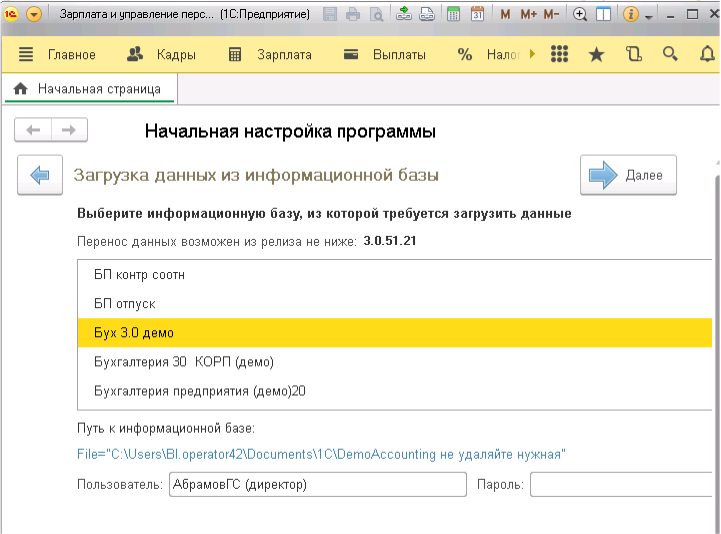
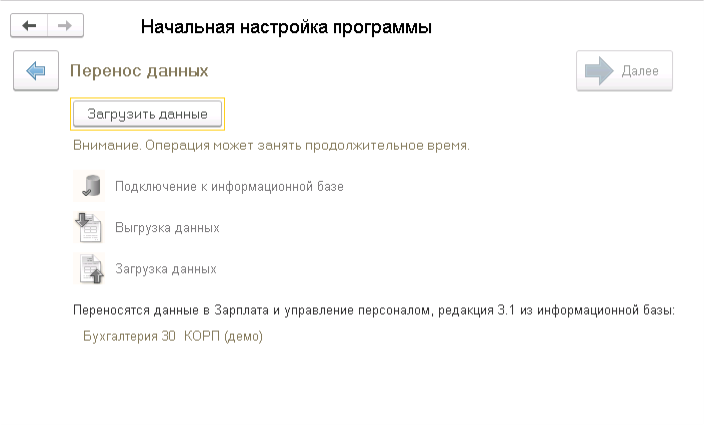
После переноса в программу попадут все данные сотрудников, все кадровые документы, все документы начисления зарплаты и взносов, все ведомости на выплату.
Есть особенности.
- все созданные в Бухгалтерии виды начислений попадут с настройками-фиксированной суммой;
- эти виды начислений все попадут в расчет среднего для отпуска, для расчета больничных листов;
- документы Начисление зарплаты и взносов прошлых периодов могут не проводиться с ошибкой «Месяц не указан», если в них присутствуют созданные самостоятельно виды начислений;
- документы Ведомости (в банк, в кассу) не делают удержания НДФЛ и выплаты не отражаются в отчетности по НДФЛ;
- возможно, потребуются корректировки начального сальдо и остатков отпусков.
При всех недостатках (вполне поправимых) этот метод позволяет, после некоторых корректировок и дополнительных настроек, полноценно вести учет в программе.
Перенести данные из программы «1С:Зарплата и управление персоналом», редакция 2.5.
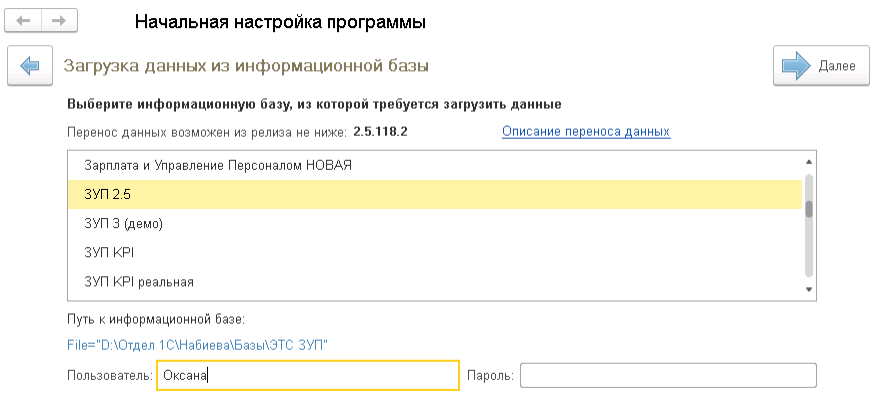
Если первоначальное заполнение данных производится из программы ЗУП 2.5, то программа потребует выбрать нужную базу из списка, а также внести логин и пароль для этой базы.
По кнопке Далее -месяц начала ведения учета в программе.
Данные в программу будут перенесены ДО указанного месяца.
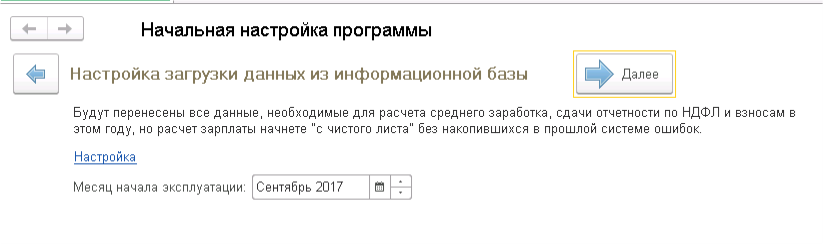
После загрузки данных в программе подключается обработка Начальная настройка программы, которая (аналогично настройке «с нуля») запрашивает настройки и особенности ведения учета.
После переноса в программу попадут все данные сотрудников и организаций.
Данные прошлых периодов (до указанного при переносе месяца) попадут в программу не в виде кадровых документов, ведомостей, документов начисления зарплаты и взносов,-а в специальном виде и будут храниться отдельно:
- В разделе Главное, журнал Данные на начало эксплуатации;
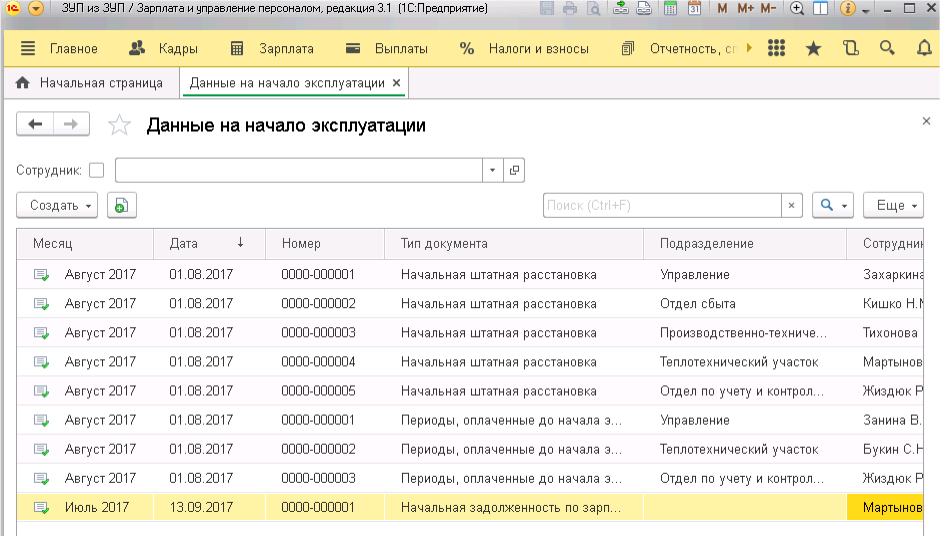
-в разделе Администрирование, журнал Переносы данных.
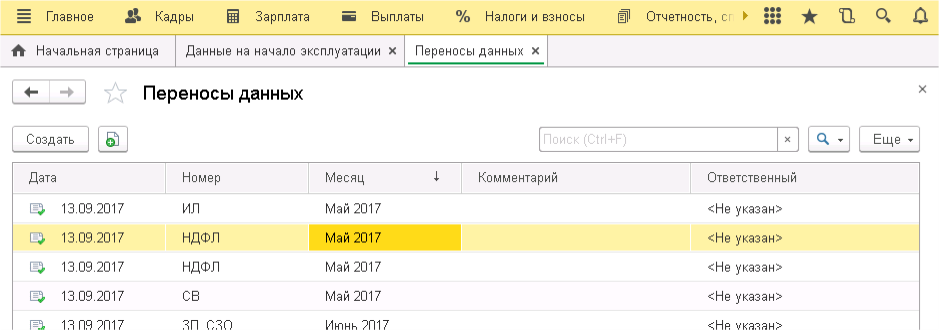
В случае необходимости документы журнала Данные на начало эксплуатации можно изменить. Документы Перенос данных лучше без крайней необходимости не трогать.
Если возникнет такая необходимость, следует распровести исправляемый документ, скопировать его, и уже в копии пробовать внести изменения. С тем, чтобы в любое время можно было вернуться к исходному документу.
Что необходимо проверить после процедуры начального заполнения данных.
Особенно при загрузке «с нуля» из файлов отчетности в ПФР или ИФНС.
Раздел Настройки, Реквизиты организации (этот пункт может называться Организации, если в базе несколько организаций).
Необходимо внимательно просмотреть данные в каждой вкладке, обращая внимание на заполненность данных: Регистрации в налоговом органе (вкладка Главное) и все ссылки на вкладке Учетная политика и другие настройки.
Там настраиваются даты выплаты аванса и зарплаты, тариф страховых взносов (в т.ч.ФСС НС), участие в Пилотном проекте ФСС и т. д.
В справочнике Сотрудники вкладки:
Проверить страховой статус, особенно иностранцев. Сведения об инвалидности.
- Налог на доходы;
Проверить статус -резидент, нерезидент. Ссылку Все заявления на вычеты.
- Выплаты, учет затрат;
Указанный способ выплаты влияет на автоматическое заполнение ведомостей.
Если способ выплаты «В кассу», сотрудник никогда автоматически не попадает в Ведомость в банк. При способе выплаты «Перечислением на счет в банке»-не попадает в Ведомость в банк, только в Ведомость перечислений на счета.
- Трудовая деятельность;
Проверить Стаж для оплаты больничных листов.
По всем работникам сразу это можно проверить в разделе Кадры, Кадровые отчеты отчетом Стажи сотрудников.
- Начисления и удержания.
По всем сотрудникам сразу можно посмотреть через Главное меню, Все функции, Отчеты, Универсальный отчет со следующими настройками:
Регистр сведений, Плановые начисления. Срез последних.
С помощью кнопки Настройка, Расширенный можно установить нужную сортировку и убрать из отчета ненужные столбцы.
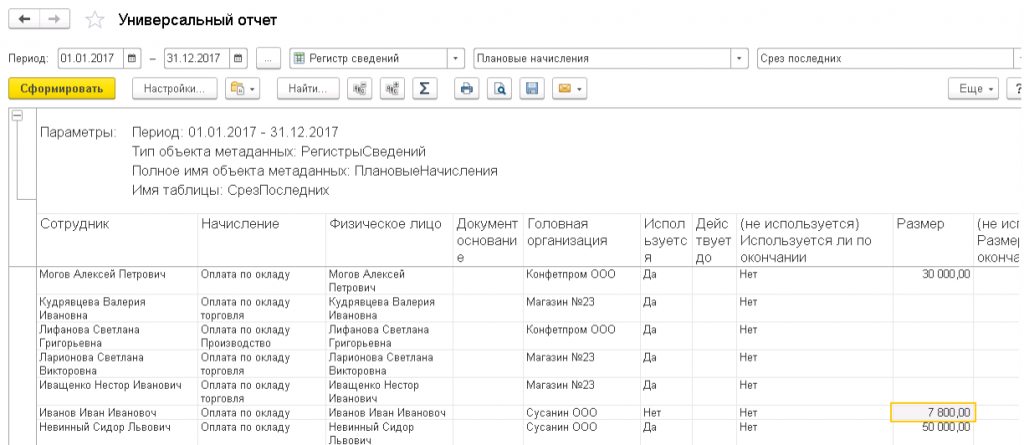
Необходимо проверить и при необходимости скорректировать начальное сальдо.
Для этого можно использовать в разделе Зарплата, Отчеты по зарплате отчет Анализ зарплаты по сотрудникам (помесячно).
Начало периода в отчете установить на дату начала ведения учета.
- Выводить отчет по сотрудникам;
- Разворачивать по начислениям и удержаниям.
При способе переноса «из программы «1С:Бухгалтерия 8» можно также сформировать отчет с началом периода за 12 месяцев от даты начала учета в программе с целью проверки начислений для расчета среднего.
Скорректировать начальное сальдо можно в разделе Главное, журнал Данные на начало эксплуатации, документ Начальная задолженность по зарплате, где месяц указать предшествующий месяцу начала учета.
Источник: scloud.ru
Настройка 1С ЗУП 8.3 — пошаговая инструкция
В каждой организации могут быть свои особенности работы с кадрами и расчетов по зарплате. В программе 1С:Зарплата и управление персоналом 3 есть возможность гибкой настройки работы. Можно включить нужные функции и отключить ненужные — это очень удобно. Рассмотрим подробнее начальную настройку в 1С ЗУП 8.3.
Помощник по настройке
При первом запуске пустой базы открывается специальный помощник. В нем задаются вопросы об организации и особенностях ведения учета. По ответам автоматически устанавливаются необходимые настройки.
На первом этапе выбираем, как начать работу: настроить с нуля или перенести данные из другой программы.
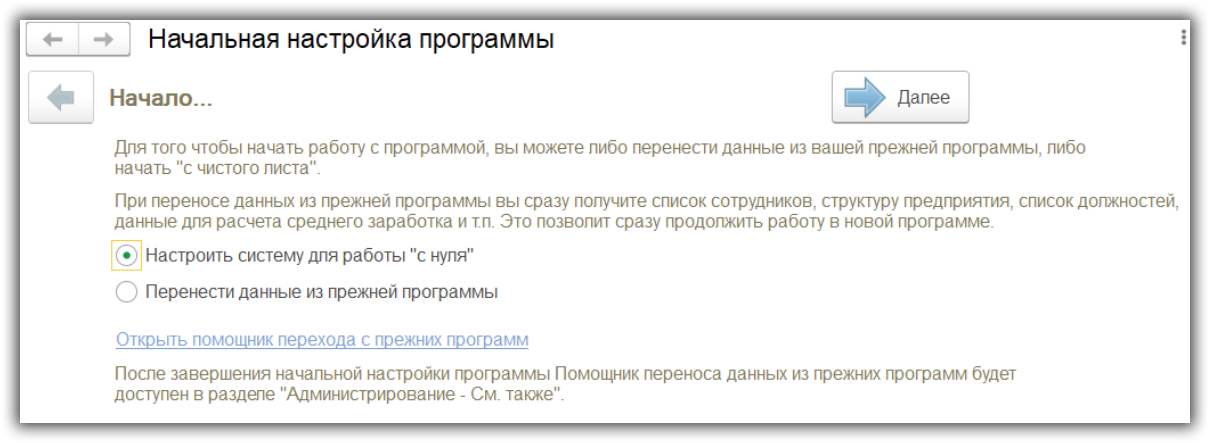
При выборе второго варианта откроется список программ, с которых можно перейти: ЗУП 2.5, ЗУП 7.7 или БП 3.0.
Наша команда предоставляет услуги по консультированию, настройке и внедрению 1С.
Связаться с нами можно по телефону +7 499 350 29 00.
Услуги и цены можно увидеть по ссылке.
Будем рады помочь Вам!
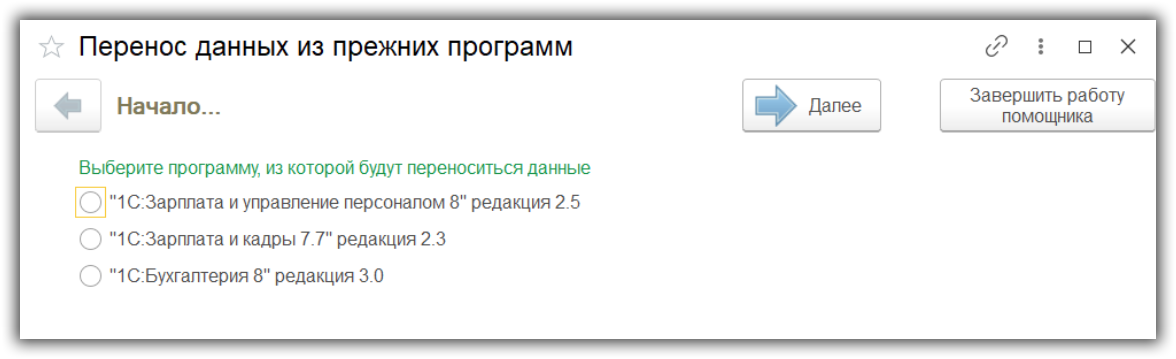
Далее разберем настройку с нуля.
На втором этапе выходит окно с порядком работы с помощником. При этом мы можем закрыть помощник, а настройку произвести отдельно (без помощника). Для этого нужно установить флажок «Отказаться от начальной настройки программы» и нажать кнопку «Закрыть помощник начальной настройки».
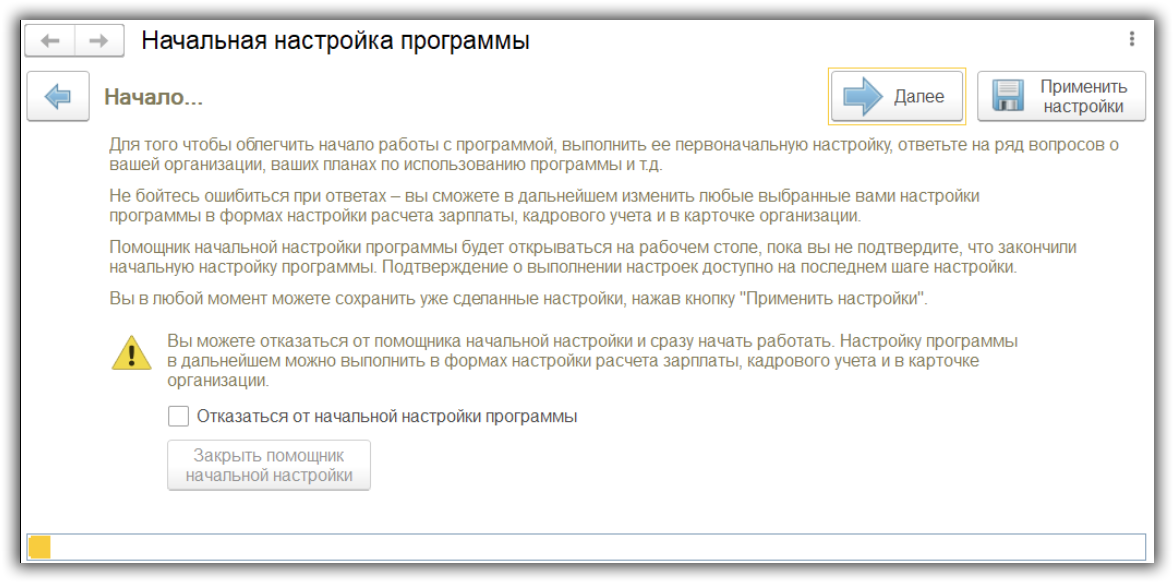
Как управлять помощником:
- По стрелкам вправо и влево переходим по этапам.
- По кнопке «Применить настройки» сохраняются сделанные изменения.
- Снизу отображается прогресс прохождения этапов (желтая полоска).
- Если закрыть помощник, он будет открываться каждый раз, пока не подтвердим завершение работы. Это можно сделать на последнем этапе.
- Если ошиблись при установке какой-либо настройки, не страшно — как уже отмечали, к настройкам можно вернуться позже.
Получите понятные самоучители по 1С бесплатно:
- Самоучитель по 1С Бухгалтерии 8.3;
- Самоучитель по 1С ЗУП 8.3.
Таким образом, проходим пошагово все этапы помощника и ставим нужные начальные настройки.
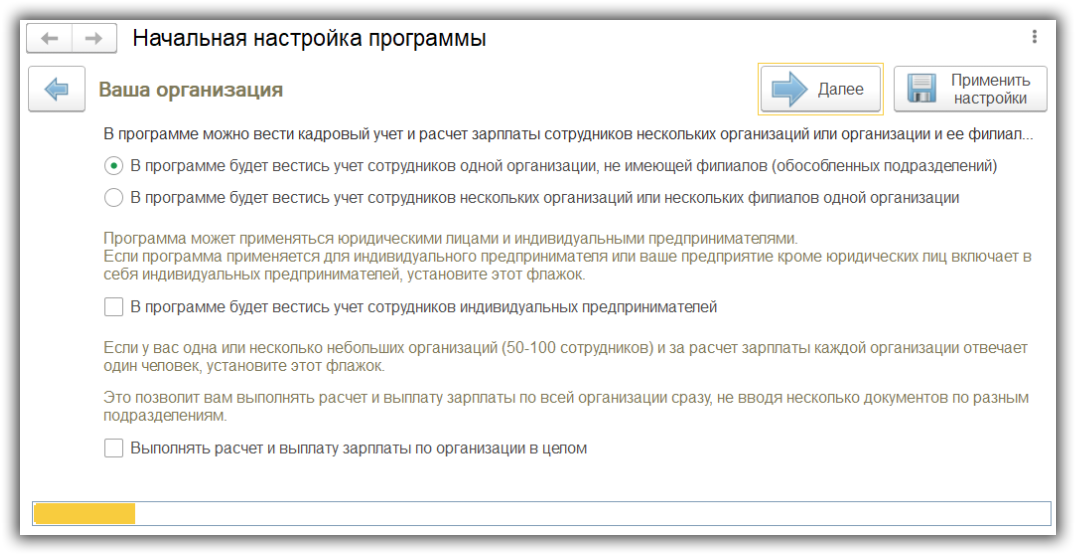
Настройка кадрового учета
Если мы отказались от помощника или подтвердили завершение работы, к настройкам можно вернуться.
Для кадрового учета зайдем в меню «Настройка — Кадровый учет».

Откроется окно, где будут доступны флажки и другие параметры.

Также есть функция печати настроек.
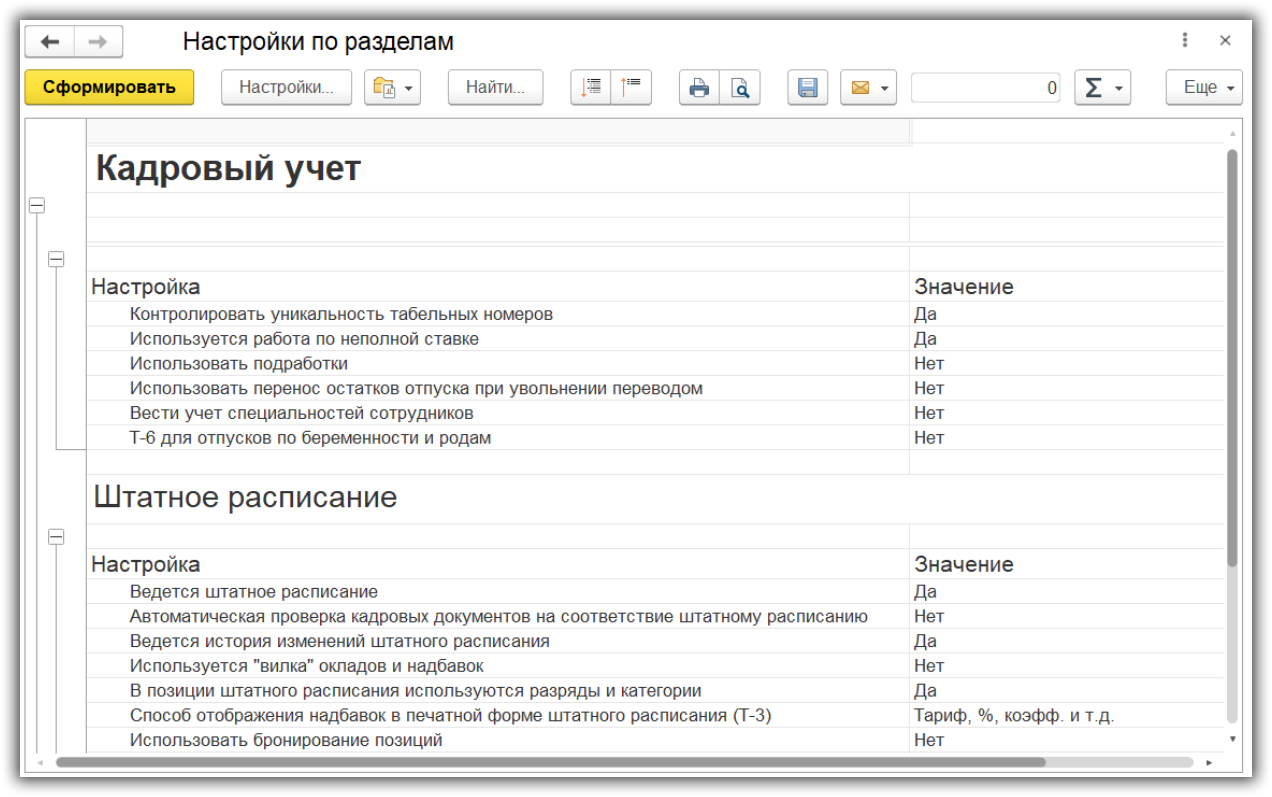
Настройка зарплаты
Для зарплаты зайдем в меню «Настройка — Расчет зарплаты».
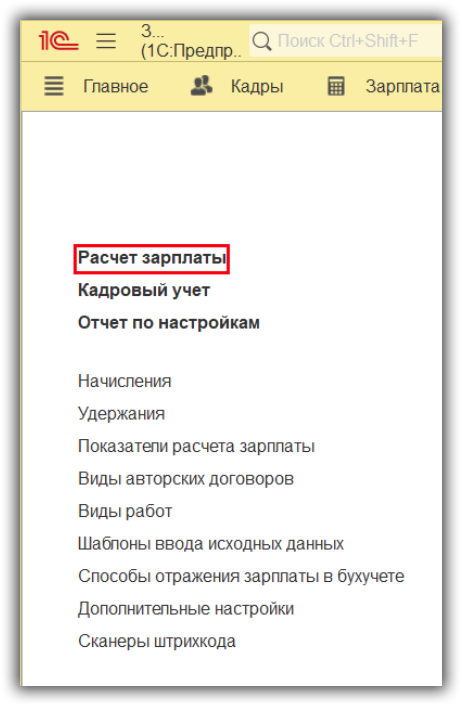

Учетная политика
Кроме настроек кадрового учета и зарплаты нужно задать учетную политику. Для этого зайдем в карточку организации и на закладке «Учетная политика и другие настройки» перейдем по ссылке «Учетная политика».
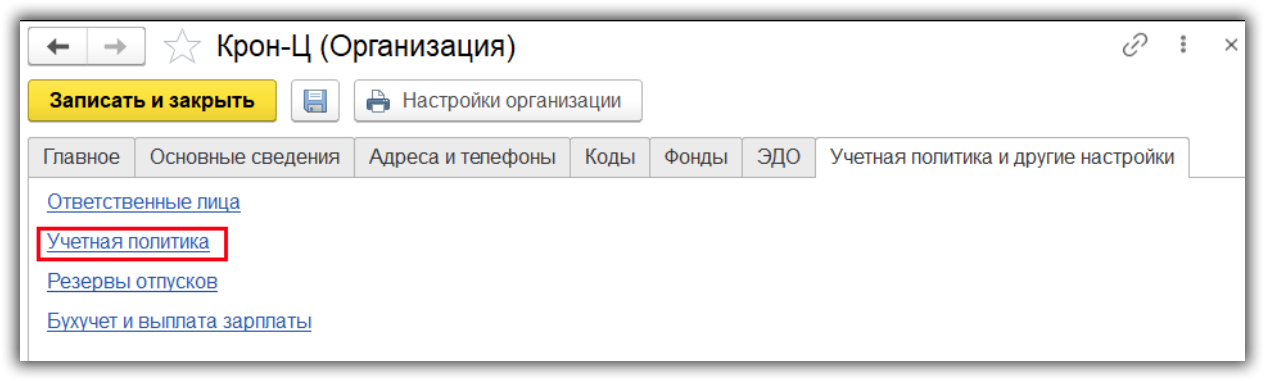
Здесь задаются настройки страховых взносов, НДФЛ, пособий ФСС, а также определяются особенности расчета зарплаты в конкретной организации.
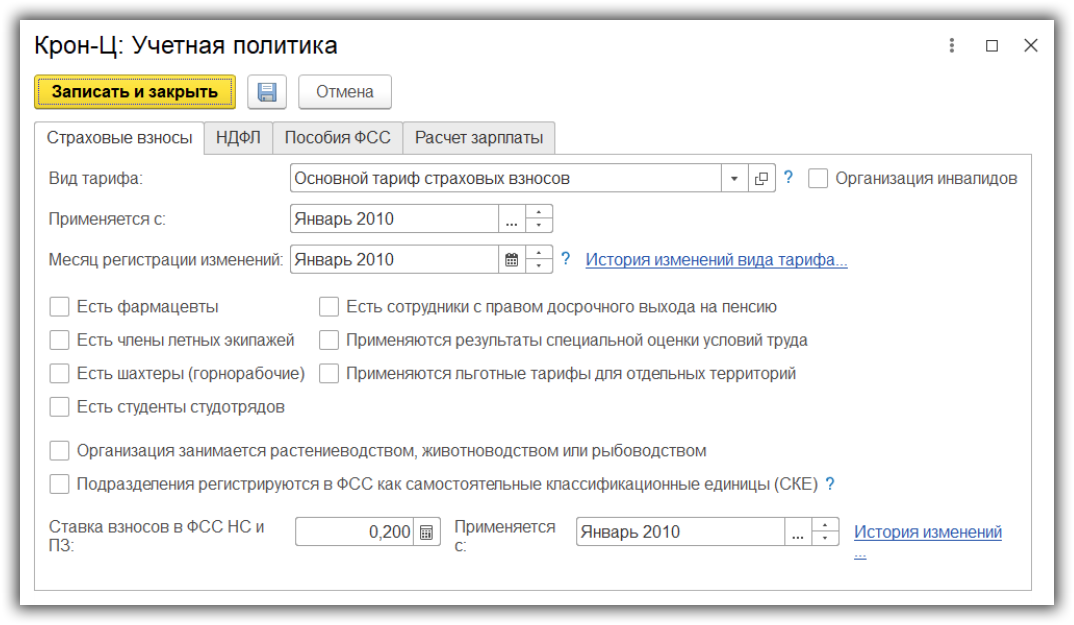
Настройка начислений и удержаний
В разделе «Настройка» задаются различные виды начислений и удержаний.
Источник: 1s83.info